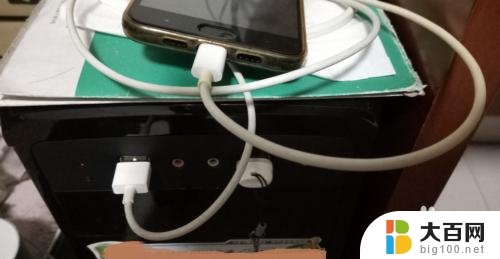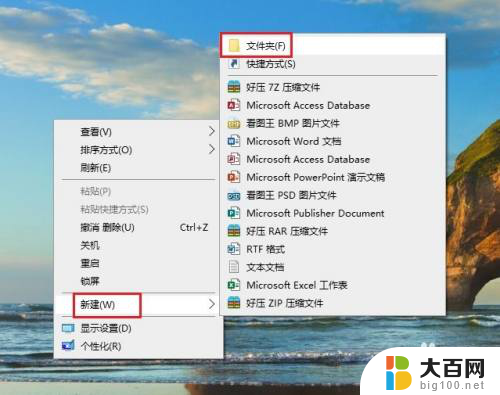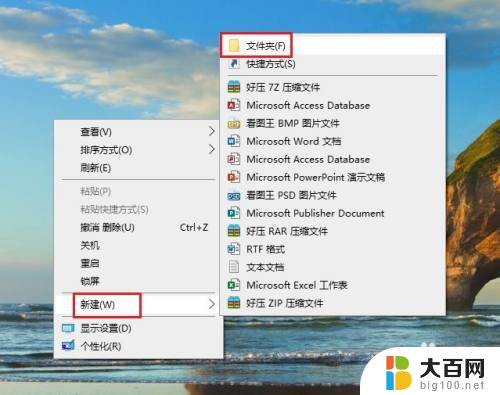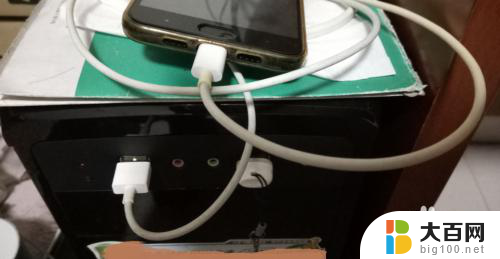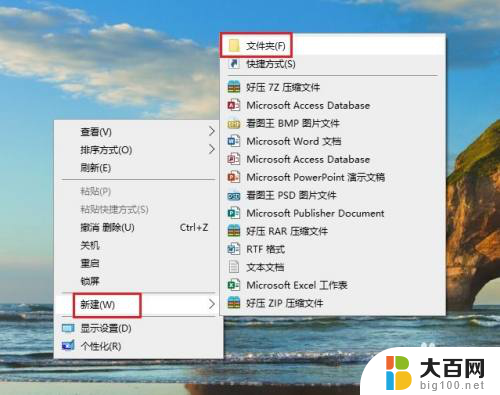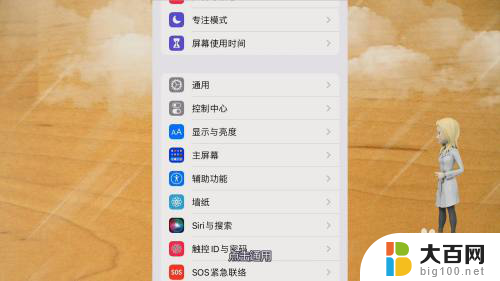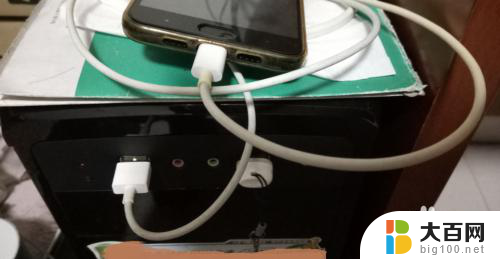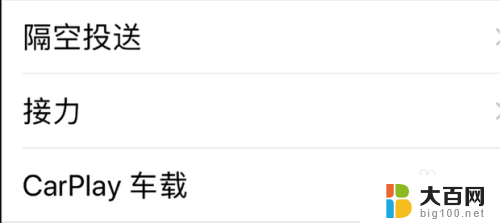苹果手机怎么给电脑传文件 如何通过数据线连接苹果手机和电脑传输文件
在现代社会中苹果手机已经成为了人们生活中不可或缺的一部分,当我们需要将手机中的重要文件传输到电脑上时,很多人常常感到困惑。不要担心通过数据线连接苹果手机和电脑进行文件传输并不复杂。接下来我们将介绍一些简单而有效的方法,帮助您轻松地完成文件传输任务。无论是备份重要数据还是分享照片和视频,这些方法都能帮助您在苹果手机和电脑之间实现快速、安全的文件传输。让我们一起来探索吧!
步骤如下:
1.首先在电脑上新建一个文件夹,然后右击新建的文件夹,选择【属性】。
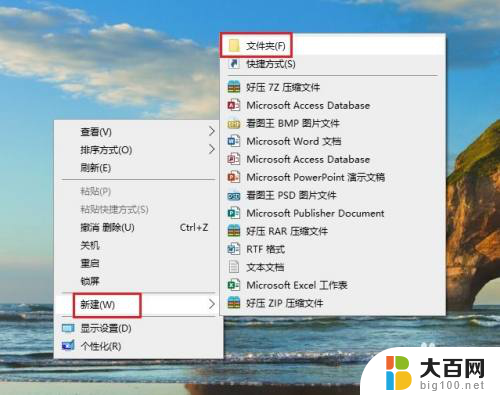

2.在打开的【文件夹属性】对话框中,点击切换到【共享】选项,再点击【共享】。
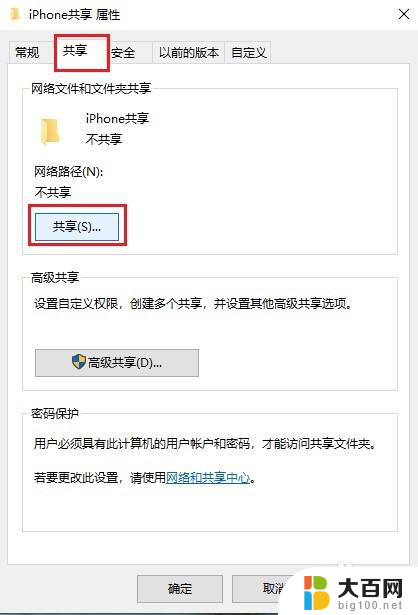
3.在弹出的窗口中选择【everyone】,然后点击【共享】。
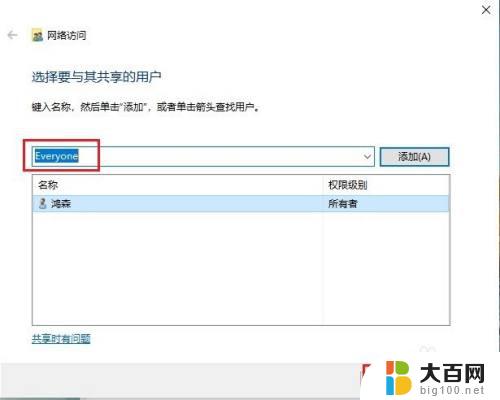
4.稍等一会,就会出现【你的文件夹已共享】的提示,点击【完成】。

5.然后依次打开电脑【控制面板】>【网络和共享中心】,点击电脑连接的网络。在弹出的窗口中点击【详细信息】,查看电脑的IP地址,并记住。
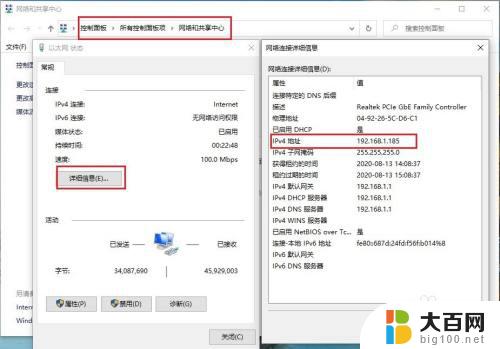
6.打开苹果手机的【文件】,然后点浏览右侧的三个圆点,再点【连接服务器】。
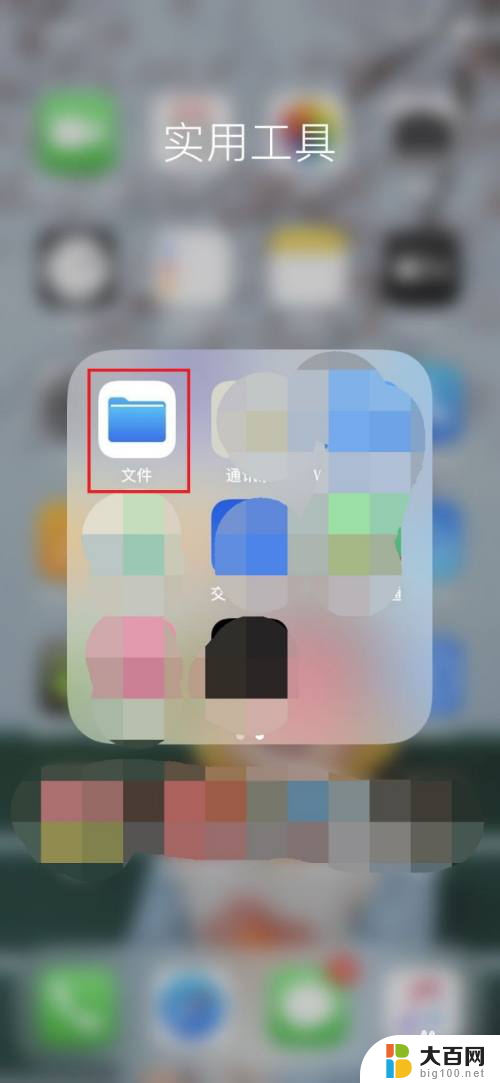
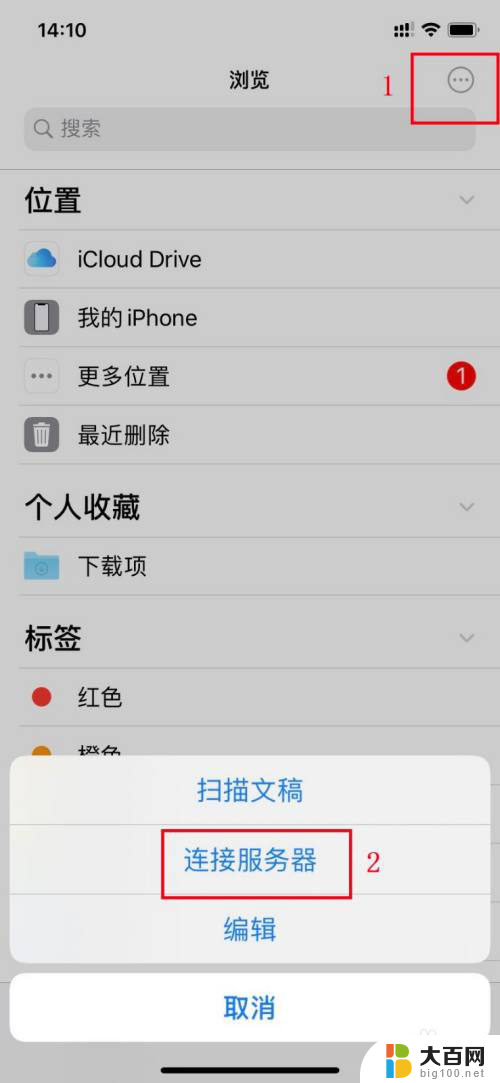
7.在【服务器】框内输入电脑的IP地址,再点【连接】。
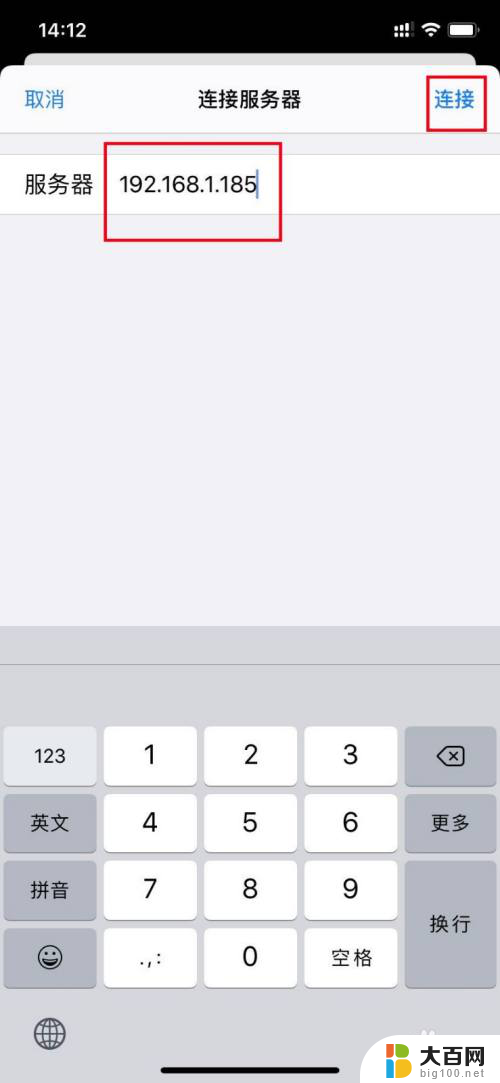
8.接着输入电脑登录的用户名和密码,点【下一步】即可。这时苹果手机和电脑就可以自由传输文件了。
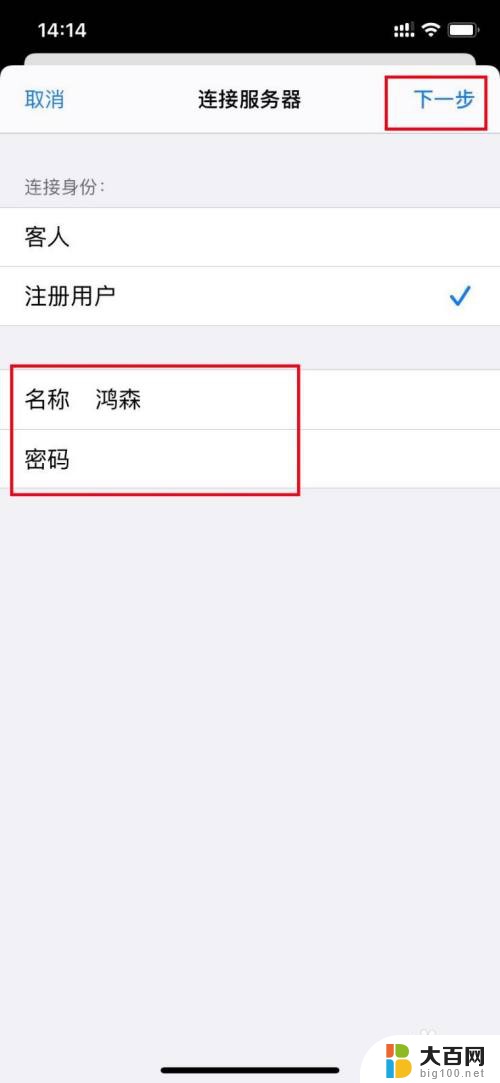
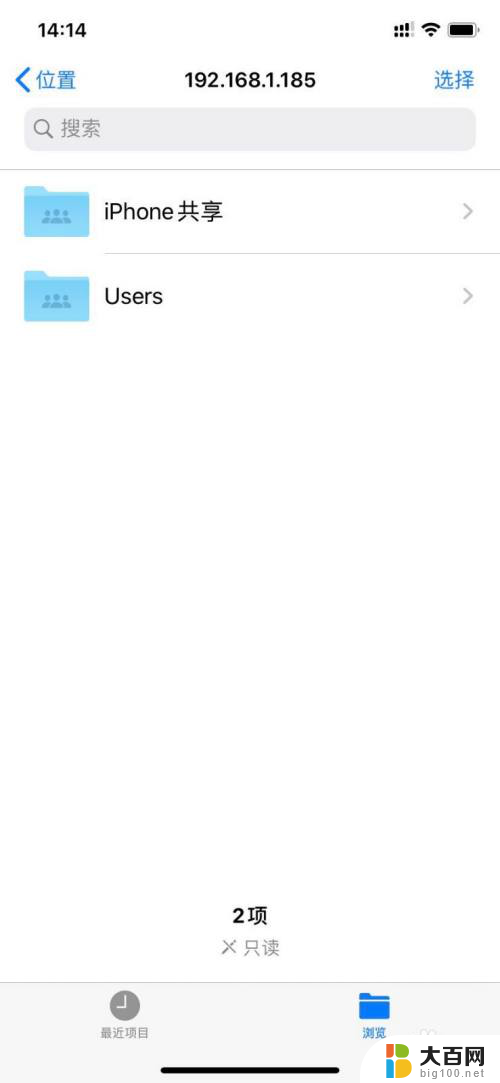
9.苹果手机向电脑传输文件:选中要传输的文件,然后点手机屏幕下方的文件夹图标。再选择电脑新建的共享文件夹,然后点右上角的【拷贝】即可。
电脑向手机传输文件只需将文件拖动到共享文件夹即可。

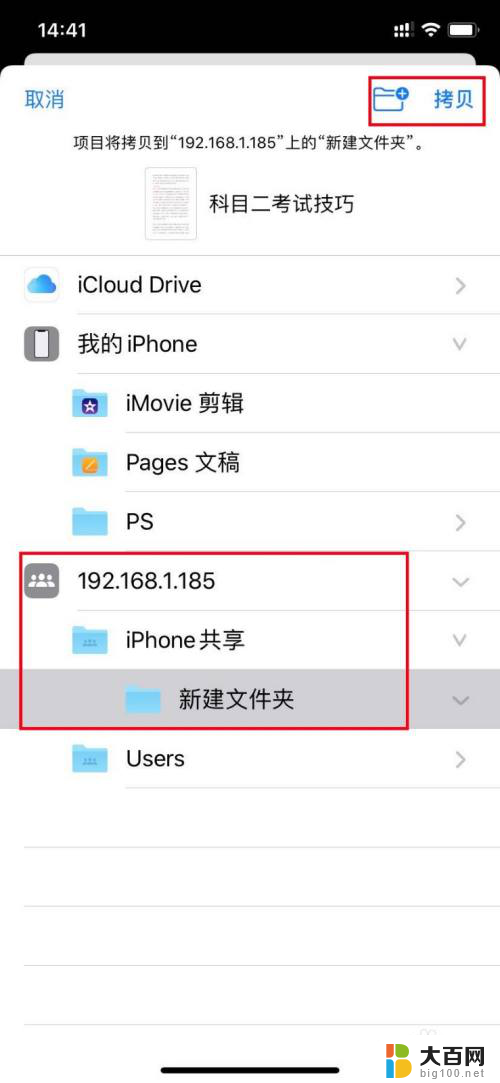
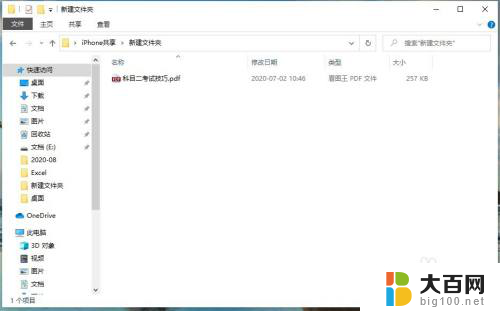
以上是关于如何将文件从苹果手机传输到电脑的全部内容,如果遇到这种情况,你可以按照以上步骤解决,非常简单快速,一步到位。